
公開日 : 2025年08月14日
目次
こんにちは。
プラットフォーム事業部のNです。
本記事では、グローバルウェイでPython開発に使用しているエディタ「PyCharm」の検索系ショートカットをご紹介します。
まずは使用頻度の高い全体検索のショートカットをご紹介します。
PyCharm上でShiftキーを連続で2回押すと、画像のような検索メニューが表示されます。検索欄に検索したいキーワードを入力することで、簡単に全体検索を行うことができます。
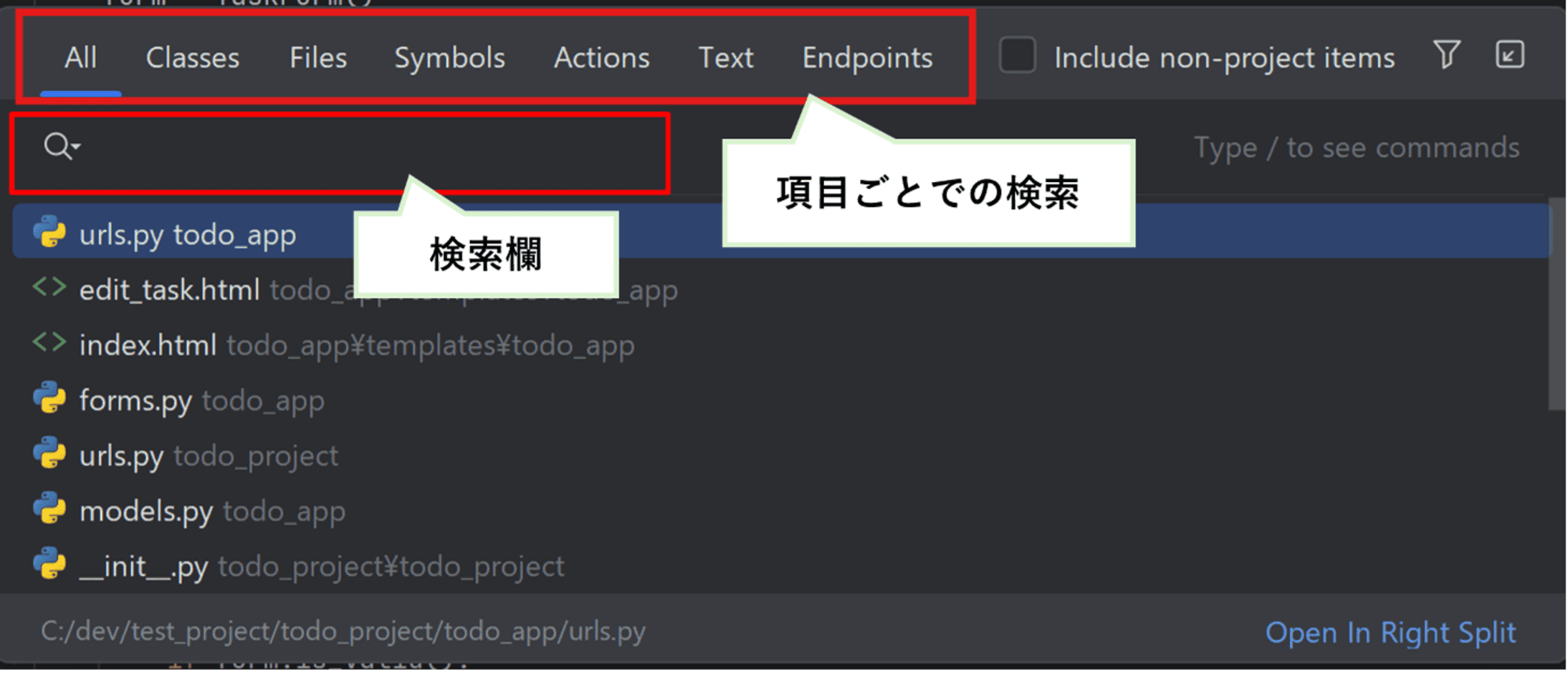
また、検索メニュー上部の各タブを選択すると、項目ごとに絞った検索をすることも可能です。各項目の内容については、下記の表をご参照ください。
| 項目 | 説明 |
|---|---|
| All | プロジェクト全体から特定のキーワード検索 |
| Classes | クラス名のみを検索 |
| Files | ファイル名から検索 |
| Symbols | シンボル(関数・変数・定数など)を検索 |
| Actions | PyCharmの特定の機能・設定項目を検索 |
| Text | ファイル内の任意テキストを検索 |
| Endpoints | Webサービス・APIのエンドポイントを検索 |
対象ディレクトリやファイルを絞って検索するショートカットです。
Ctrl+Shift+Fを実行すると、画像のような検索メニューが表示されます。検索結果一覧の行をクリックすると、「form」の記載がある特定ファイルの内容を参照することができます。
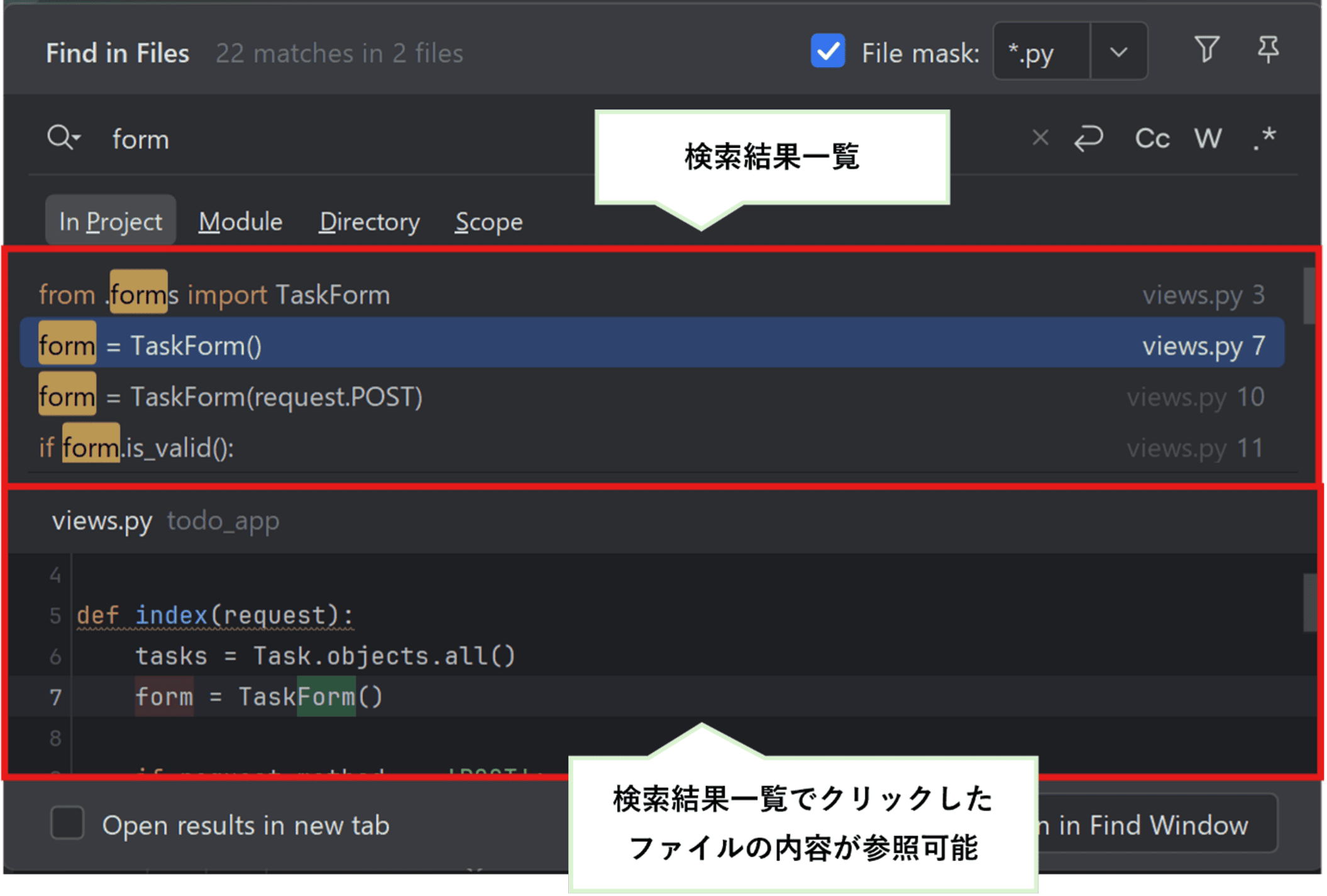
また、検索メニュー内にいくつか機能がありますので、具体的な使用シーンの一部をご紹介します。
①特定のディレクトリで検索(Directory)
検索メニューの「Directory」を選択すると、画像のようにディレクトリを選び検索することができます。特定のディレクトリ内で検索を行いたい場合に便利です。

②設定ファイルや構成ファイルの内容を検索(Scope)
検索メニューの「Scope」を選択すると、画像のようにPyCharmの設定ファイルや構成ファイルの内容に絞って検索をすることができます。
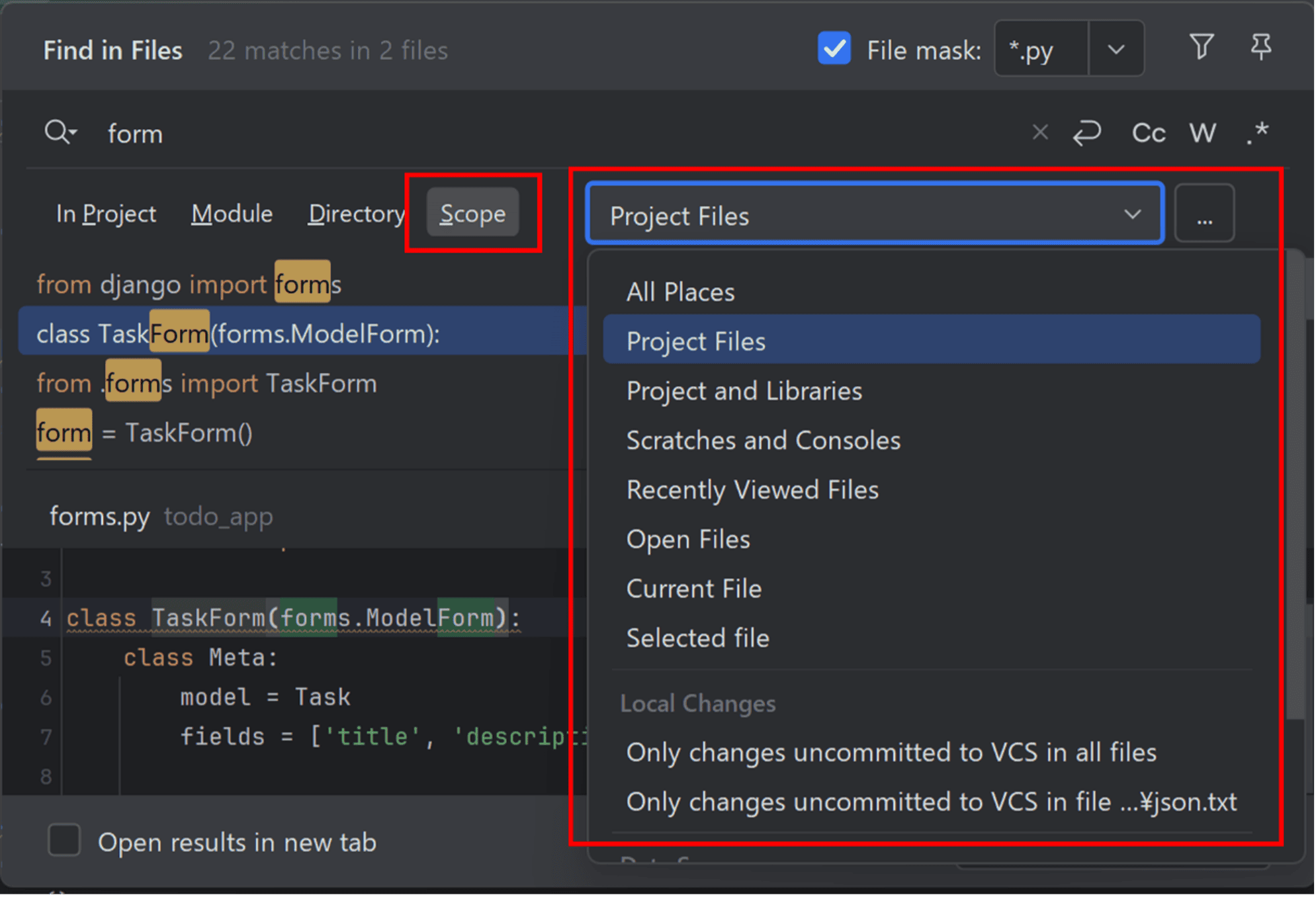
③特定の拡張子の検索(File mask)
検索メニューの「File mask」のチェックボックスにチェックを付けると、画像のように特定の拡張子を選んで検索をすることができます。
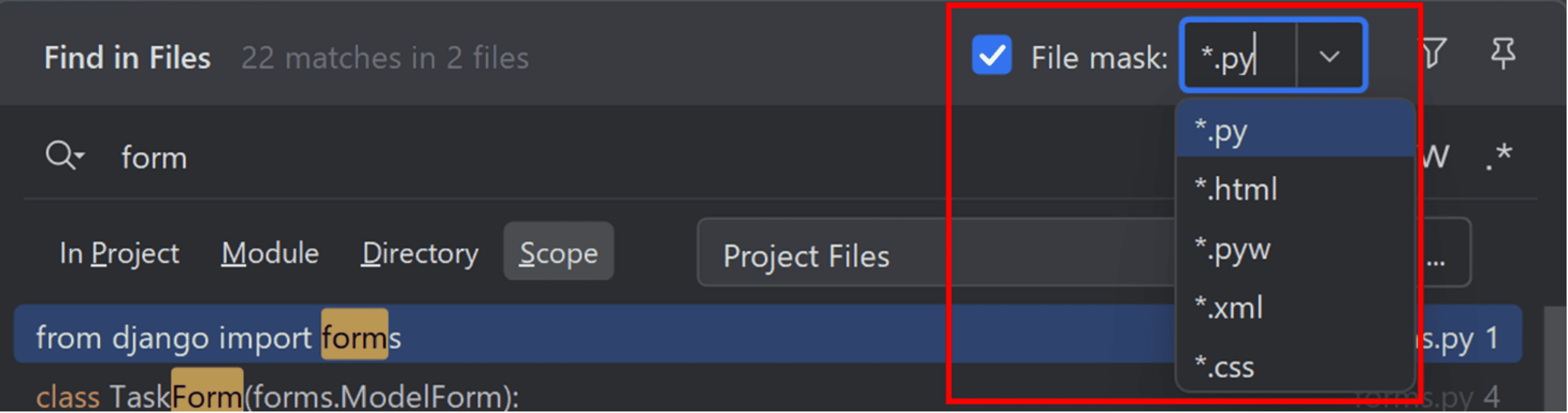
特定の関数やクラス等の使用箇所検索のショートカットです。
こちらは、関数を修正する際のリファクタリングの影響調査で使用することが多いです。 特定の変数や関数上にカーソルを置き、Alt+F7を実行すると、ソースコードの下部に画像のようなメニューが表示されます。メニューの左側は検索対象の関数が使用されているファイルとそのディレクトリ構成の一覧となっており、特定のファイルをクリックするとメニューの右側でソースコードの内容を確認することができます。
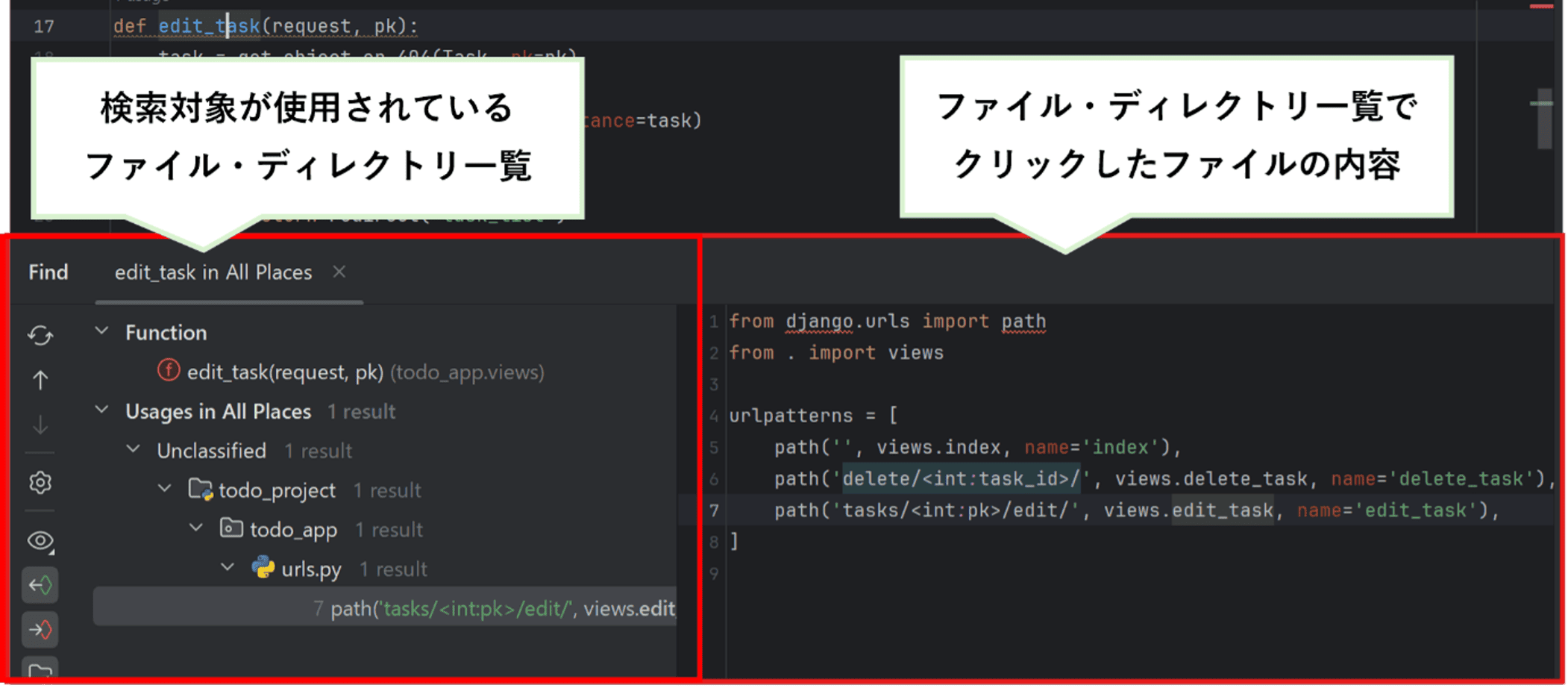
また、「パス内検索(Ctrl+Shift+F)」時に検索メニュー下部の「Open in Find Windows」をクリックしていただいても、同じように使用箇所の確認を行うことができます。
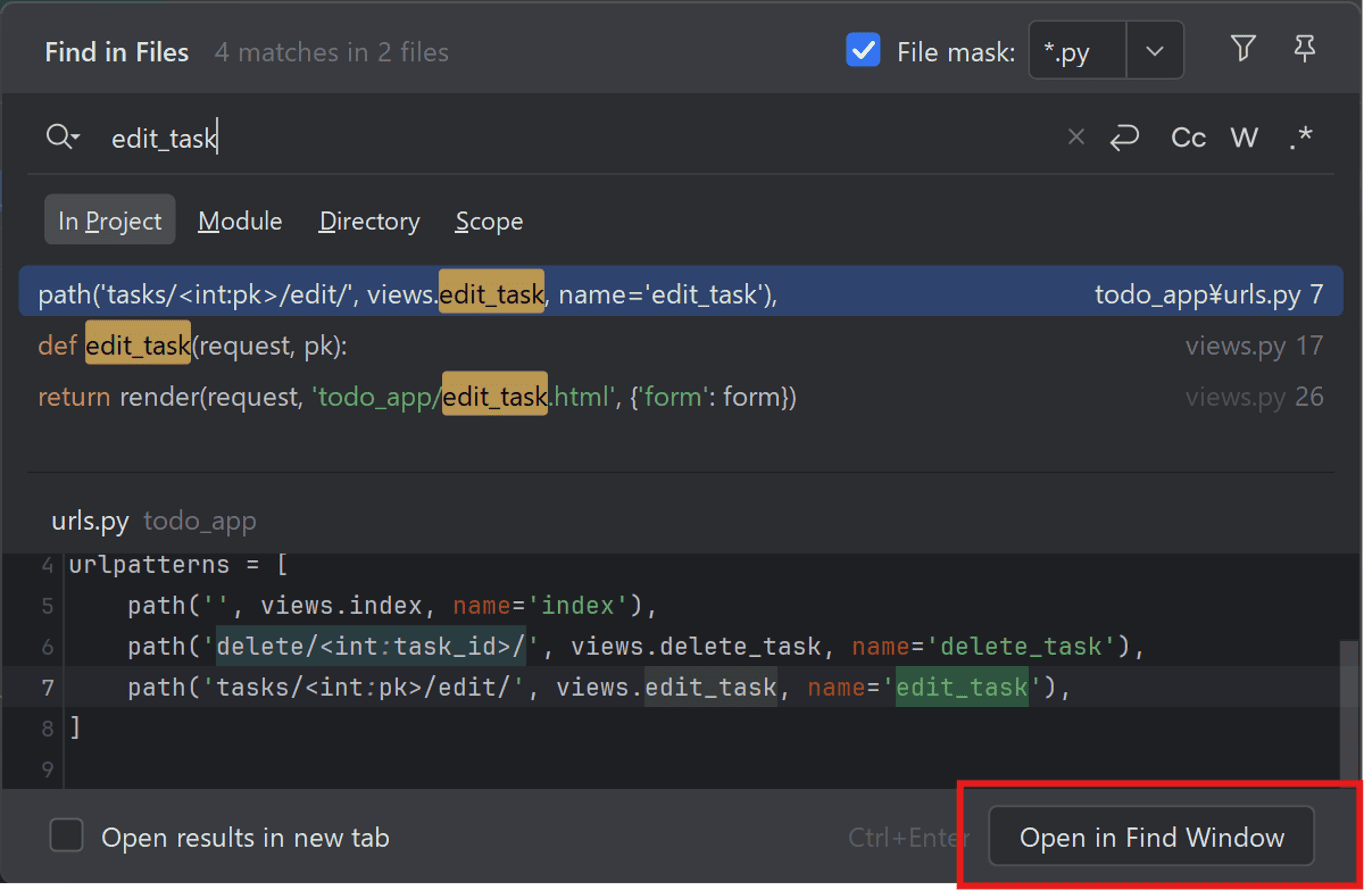
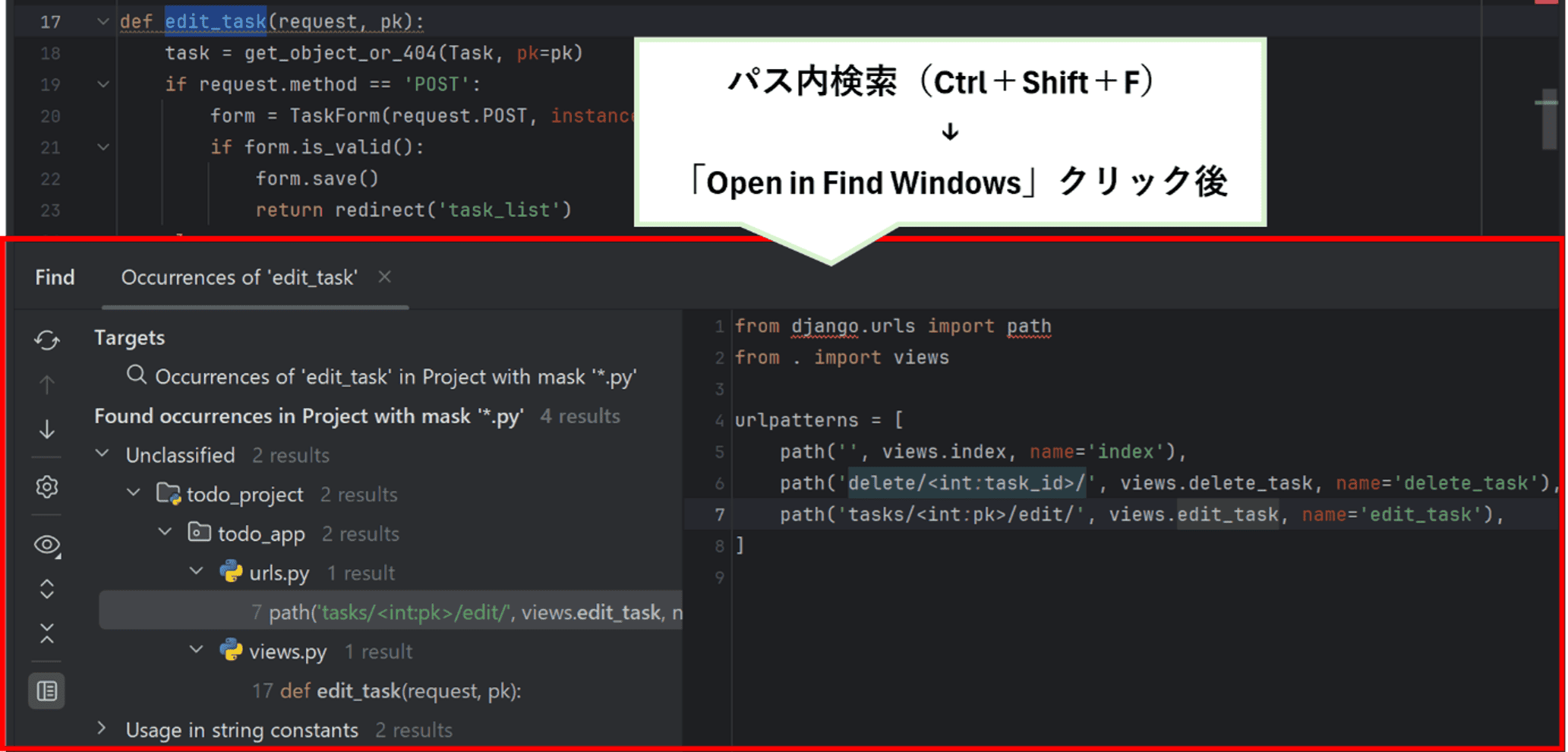
開いているファイルの位置検索するショートカットです。 現在開いているソースコード上でAlt+F1実行すると、画像のようなメニューが表示されます。半角数字「1」を入力またはそのまま「1 Project View」をクリックしてください。
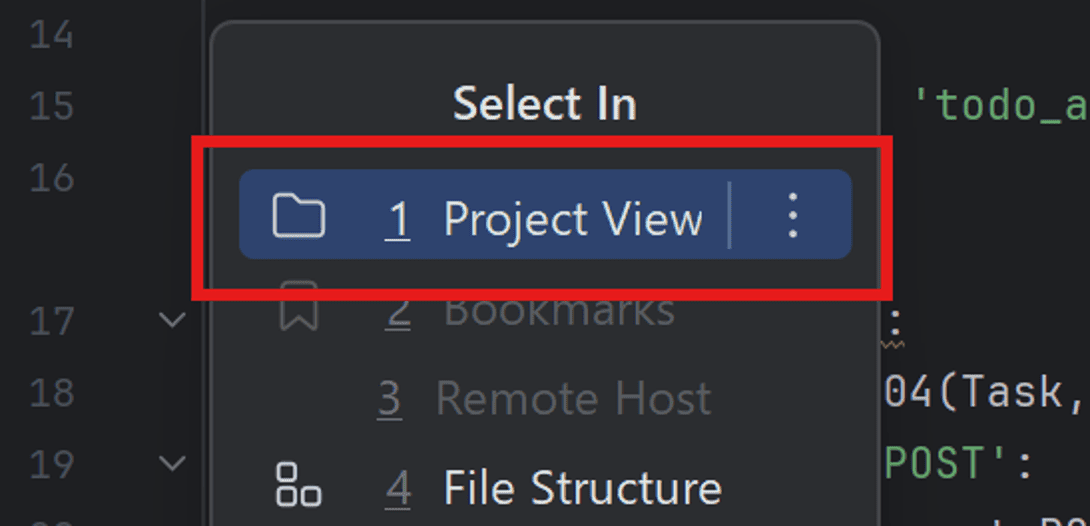
実行後にPyCharm左側メニューの「Project」が表示されるので、現在開いているファイルの位置を確認することができます。
また、手動でファイル位置検索を行うことも可能です。その場合、同じようにソースコード上にカーソルを置き、左側メニュー「Project」の「Select Opened File(丸いアイコン)」をクリックすることで検索することができます。
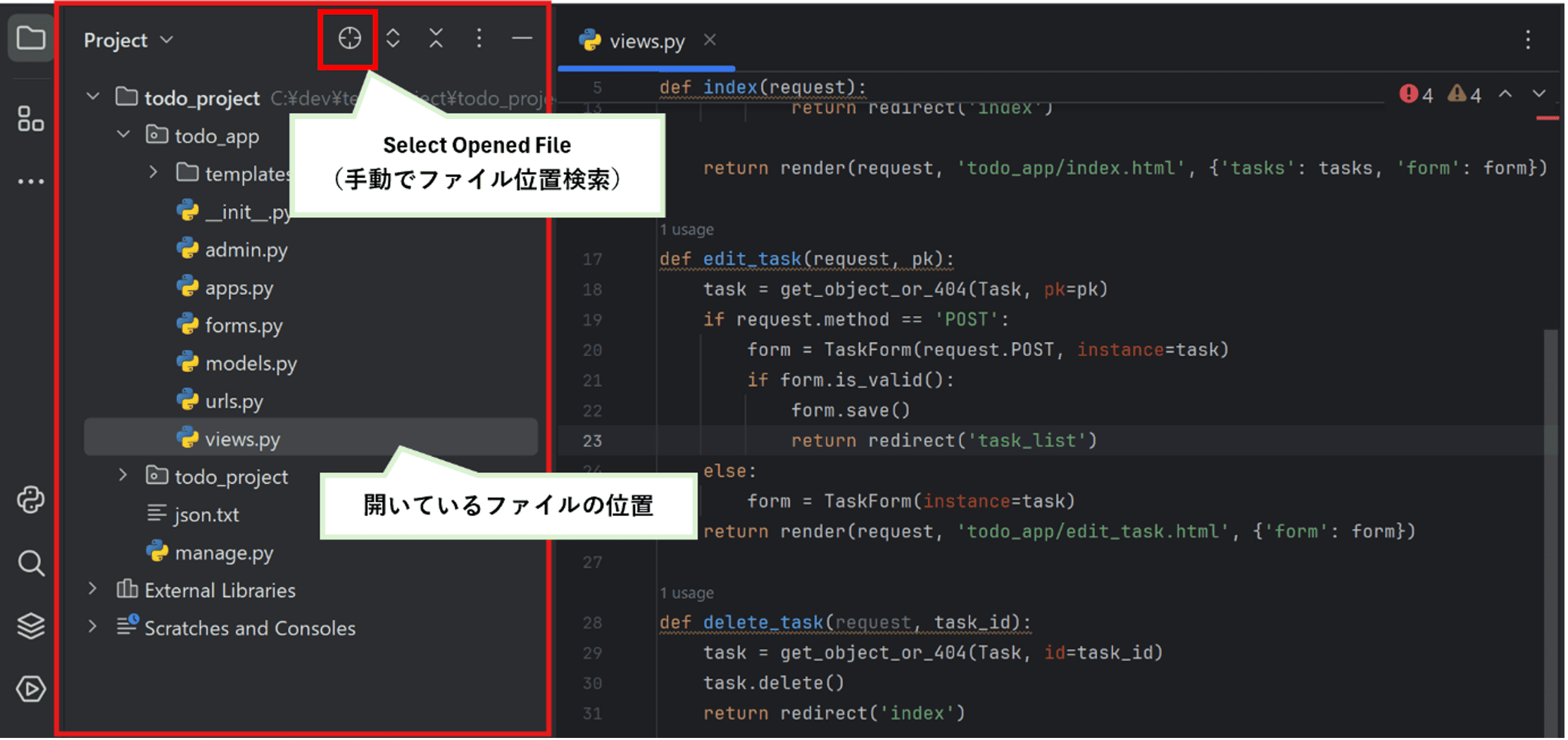
最後に特定のクラスや関数、定数等の宣言元にジャンプすることができるショートカットです。
特定の宣言にカーソルを置きCtrl+Bを実行すると、その宣言元に移動することができます。型宣言へ移動する場合は、Ctrl+Shift+Bを実行してください。
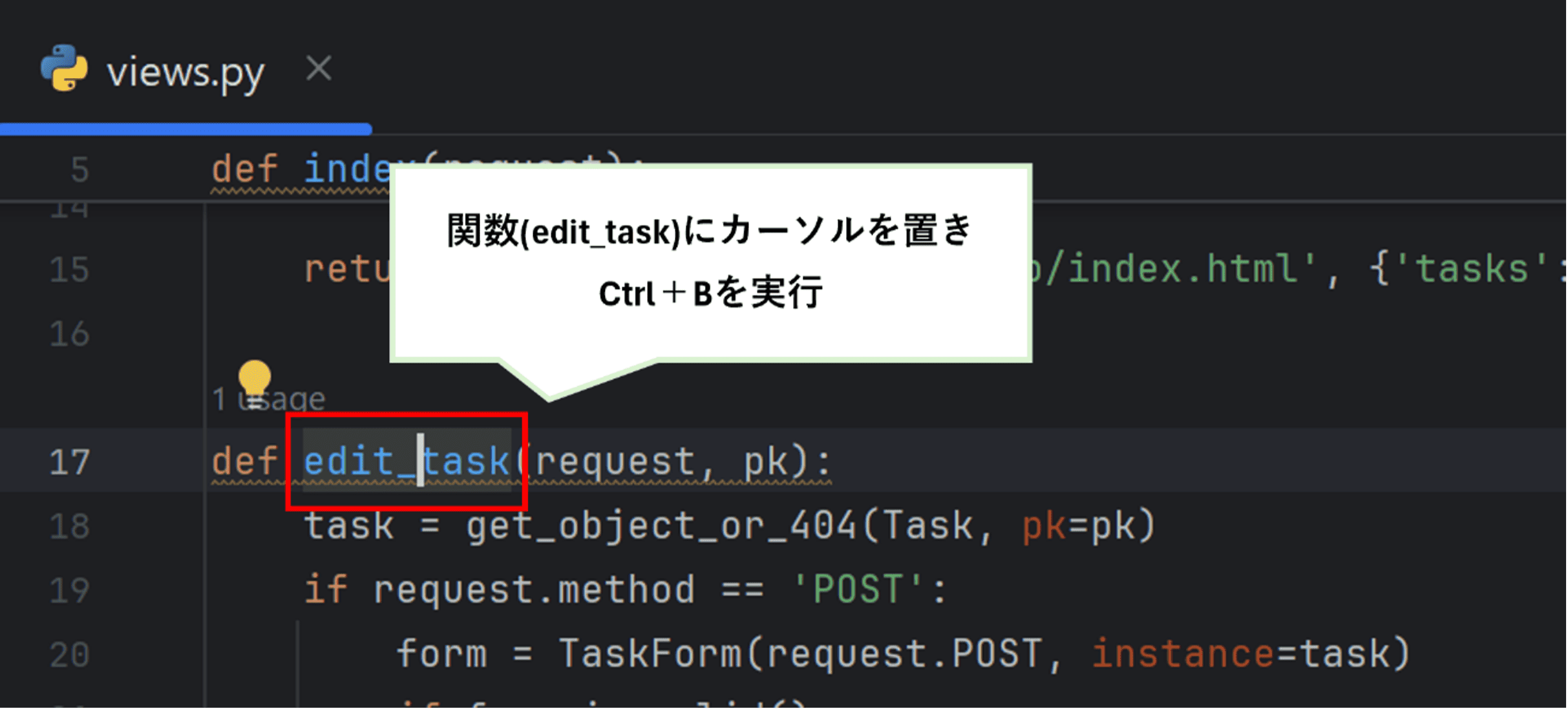
また、Ctrlキーを押しながら特定のクラスや関数をクリックすると、宣言元が複数ある場合のみ宣言元のファイル名と行数を一覧表示することも可能です。
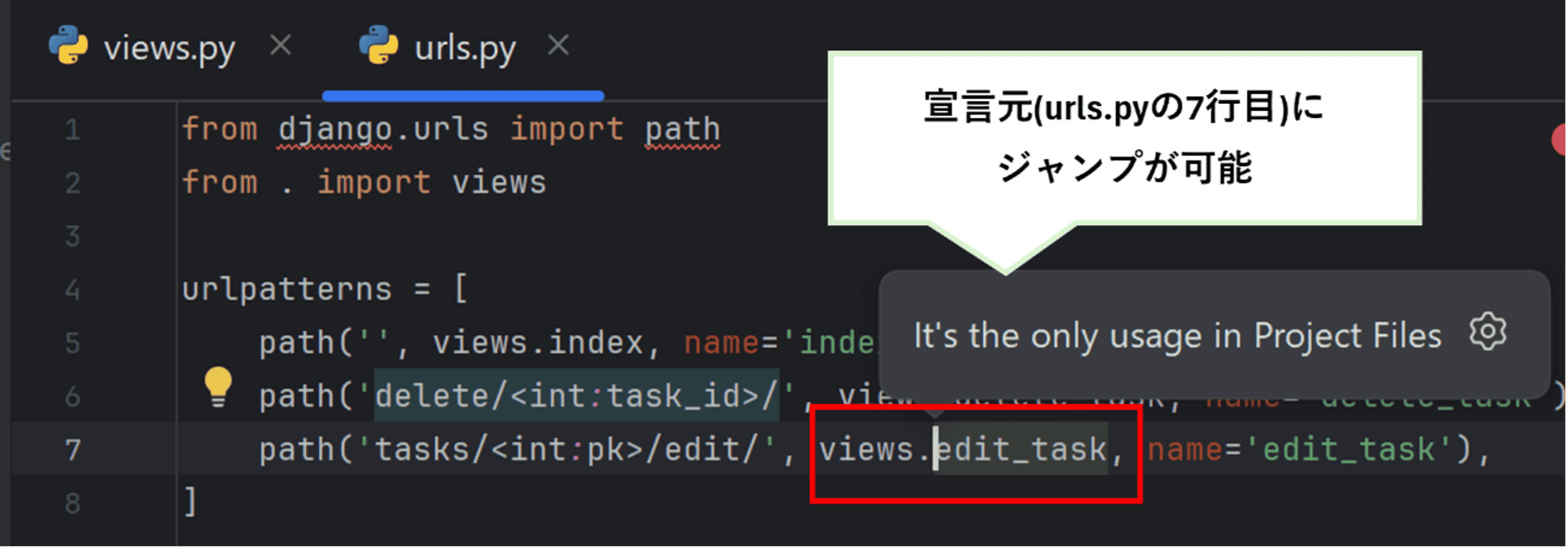
宣言元に移動後、移動前の宣言に戻りたい場合は、Ctrl+Alt+←で戻ることができます。
また、2回目以降特定の宣言にジャンプする場合は、Ctrl+Alt+→で移動することが可能です。
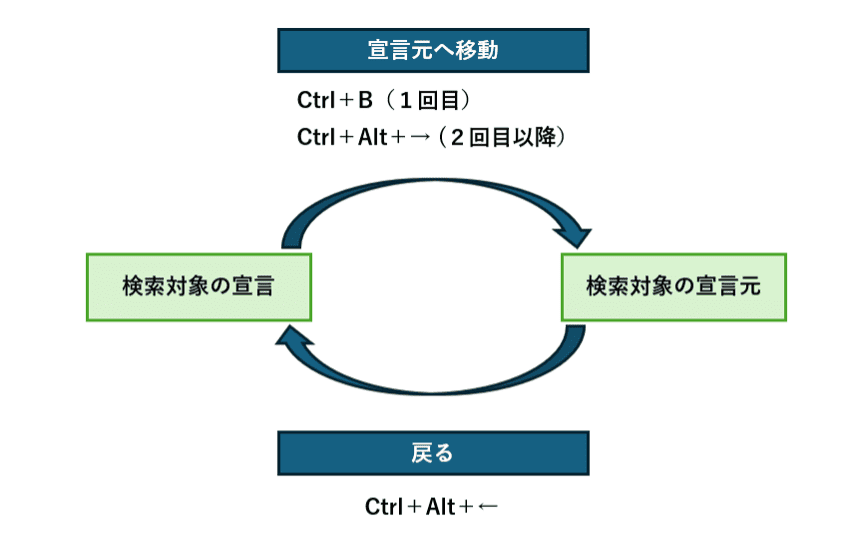
いかがでしたでしょうか。
今回、検索系のショートカットをいくつかご紹介しました。紹介したショートカット以外にも、PyCharmエディタには様々なショートカットや機能が備わっています。1つずつ覚えていくことでPython開発がより効率的に進めることができますので、ぜひ利用してみてください。
最後までお読みいただきありがとうございました。
【PyCharm公式ショートカット一覧(日本語版) Windows/Linux】
https://pleiades.io/sites/willbrains.jp/keymap/pdf/shortcut_pycharm_windows.pdf
※本記事は、JetBrains社が提供するPyCharmの活用方法について、ユーザーの視点からご紹介するものです